|
Catching Your Heart |
|
I used PSP: |
|
|
|
|
|
|
|
Entpacke das Material in einen Ordner deiner Wahl
kopiere deine Tuben und schließe die Originalen.
Für dieses Tutorial wird vorausgesetzt, dass Du über Grundkenntnisse in Paint Shop Pro verfügst.
Das Original Tutorial ist mit PSP2020 geschrieben
ich habe es mit PSP 10 geschrieben
Bitte beachte, dass Strg + D anstelle von Auswahl aufheben verwendet wird. Strg + D ist eine Abkürzung für Auswahl aufheben.
Vielen Dank an SDT, an Nikita und an Cibi für ihre Arbeit in diesem Tutorial.
 |
Diese Noten kannst Du als Hilfe mitnehmen, klicke
Sie
an und nehme Sie mit.
|
![]()
![]()
Filter
Alien Skin Eye Candy:5 Impact/Bevel
Simple/Top Left Mirror
AAA Frames/Frame Works
und PSP-Effekte
![]()
Vorbereitung:
Klicke auf Alien Skin Eye Candy: 5 / Impact TwoHearts.f1s, um es zu installieren.
Ok, fangen wir an:
![]()
01) Stell deine VGF
auf: #644a55
und deine HGF auf: #281e22
![]()
02) Datei / Neu / 850 x 700 px / transparent
![]()
03) Auswahl / Alles auswählen
![]()
04) Öffne das Tube: Squares3.jpg
Bearbeiten / Kopieren
Bearbeiten / In eine Auswahl einfügen
Strg + D
![]()
05)
Aktiviere deinen Zauberstab
mit dieser Einstellung:
![]()
![]()
06) Klicke damit in das äußere des schwarzen Quadrat
![]()
07) Ebenen / Neue Rasterebene
![]()
08) Öffne das Tube: nikita_reveries_d_19_03.08.jpg
Bearbeiten / Kopieren
Bearbeiten / In eine Auswahl einfügen
![]()
09) Anpassen
/ Schärfe / Hochpass-Schärfe:
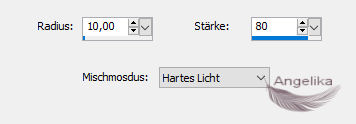
Strg + D
![]()
10) Öffne noch einmal das Tube: nikita_reveries_d_19_03.08.jpg
Bearbeiten / Kopieren
Bearbeiten / Einfügen als neue Ebene
![]()
10) verschiebe es wie ich:

![]()
11) Stelle die Deckfähigkeit auf 50
![]()
12)
Anpassen
/ Schärfe / Hochpass-Schärfe:
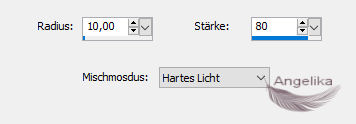
![]()
13) Aktiviere die unterste Ebene
![]()
14) Aktiviere deinen Zauberstab
Toleranz auf 20 eingestellt
klicke damit in das zweite Quadrat von innen
![]()
15) Ebenen / Neue Rasterebene
![]()
16) Fülle die Ebenen mit deiner HGF
![]()
17)
Effekte / 3D Effekte / Innenfase:

Strg + D
![]()
18) Aktiviere die untere Ebenen erneut
klicke mit dem Zauberstab in das dritte Quadrat nach Innen
fülle es mit der VGF
Strg + D
![]()
19) Lass die unterste Ebene hervorgehoben
und klicke auf das vierte (graue) Quadrat und das weiße mittlere Quadrat
wie ich:

![]()
20) Öffne das Tube: nikita_reveries_d_19_03.08.jpg
Bearbeiten / Kopieren
Bearbeiten / In eine Auswahl einfügen
![]()
21) Anpassen / Schärfe / Stark scharfzeichnen
![]()
22) Aktiviere die obere Ebene, um fortzufahren
![]()
23) Öffne das Tube: music-notes.pspimages
Bearbeiten / Kopieren
Bearbeiten / Einfügen als neue Ebene
![]()
24) Bild Vertikal spiegeln (so ist es in PSP X)
( Horizontal spiegeln)
in Höheren Versionen
![]()
25) füge das Tube music-notes.pspimages
noch einmal als neue Ebenen ein
verschiebe es wie ich:

![]()
26) Öffne das Tube: Beauty-Lara_HB_by_CibiBijoux.pspimage
Bearbeiten / Kopieren
Bearbeiten / Einfügen als neue Ebene
![]()
27) Bild / Größe ändern: 80% / Größe alle Ebenen nicht aktiviert
Entf das Wasserzeichen
![]()
28) Anpassen / Bildschärfe verringern / Gaußscher Weichzeichner / Radius 10
![]()
29)
verschiebe es wie ich:

![]()
30) Obere Ebenen sollte Aktiv sein
![]()
31) Öffne das Tube: Tube2203_Love_16_01_09_sdt.psp
Bearbeiten / Kopieren
Bearbeiten / Einfügen als neue Ebene
![]()
32) Bild / Größe ändern: 80% / Größe alle Ebenen nicht aktiviert
![]()
33)
verschiebe es
wie ich:

![]()
34) Aktiviere deinen Zauberstab
![]()
35) Klicke damit in das schwarze Herz
![]()
36) Effekte / Plugins / Alien Skin Eye Candy 5:
Impact/Bevel:

Strg + D
![]()
37)
Effekte / 3D Effekte /
Schlagschatten:
6 / -8 / 45 / 11 / Farbe: schwarz
![]()
38) Öffne das Tube: Beauty-Lara_HB_by_CibiBijoux.pspimage
Bearbeiten / Kopieren
Bearbeiten / Einfügen als neue Ebene
![]()
39) Bild / Größe ändern: 85% / Größe alle Ebenen nicht aktiviert
Entf das Wasserzeichen
![]()
40) verschiebe es wie ich:

![]()
41) Anpassen / Schärfe / Scharfzeichnen
![]()
42) Effekte / 3D Effekte /
Schlagschatten:
11 / -15 / 45 / 20 / Farbe: schwarz
![]()
43) Öffne das Tube: Joy-hart.pspimage
Bearbeiten / Kopieren
Bearbeiten / Einfügen als neue Ebene
![]()
44)
verschiebe es wie ich:

![]()
45) Effekte / 3D Effekte /
Schlagschatten:
6 / -8 / 45 / 11 / Farbe: schwarz
![]()
46) Öffne das Tube: square.pspimage
Bearbeiten / Kopieren
Bearbeiten / Einfügen als neue Ebene
![]()
47) verschiebe es wie ich:

![]()
48) Stelle deine VGF um auf #e7dee6
fülle damit das 4 Eck
![]()
49) Effekte / 3D Effekte /
Schlagschatten:
6 / -8 / 45 / 11 / Farbe: schwarz
![]()
50) Effekte / Plugins / Simple / Top
Left Mirror:
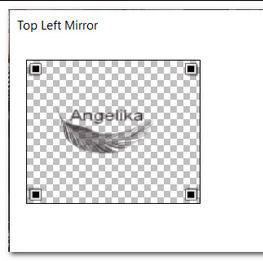
![]()
51) Bild / Rand hinzufügen / 25 px / Farbe: #e7dee6
![]()
52) Erstelle mit deiner VGF #e7dee6
und deiner HGF #644a55
diesen Farbverlauf:

![]()
53) klicke mit deinem Zauberstab in den 25 px Rand
und fülle ihn mit deinem Farbverlauf
Strg + D
![]()
54) Effekte / Plugins / AAA Frames/Frame
Works:
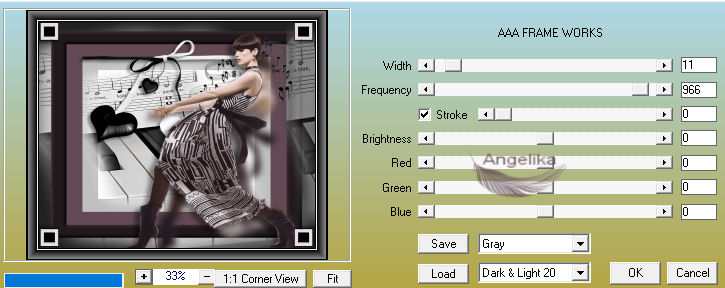
![]()
55) Bild / Rand hinzufügen / 3 px / Farbe: #e7dee6
![]()
füge dein Wasserzeichen & Namen hinzu
Ebenen / Zusammenfassen / Sichtbare zusammenfassen
Datei / Exportieren / JPEG Optimierung
![]()
Herzlichen Glückwunsch du hast es geschafft
Wenn Du dieses Tutorialbild für Briefpapier oder auf Deiner Webseite setzt,
währe aus Respekt vor meiner Arbeit ein Link zu mir ArasImages besonders geschätzt.
Danke
![]()
Zurück
wen du Fragen hast schreibe mir Hier
![]()
http://www.arasimages.com/index.html
![]()
![]()








